У цьому уроці я покажу вам, як зробити так, щоб банкноти плавали в просторі. Ми крок за кроком розглянемо основні аспекти анімації та налаштування звуку в Adobe After Effects. Наприкінці першої частини ми створимо базову структуру, яка дозволить банкнотам реалістично літати в космосі.
Найважливіші висновки
У цій першій частині підручника ви дізнаєтеся, як інтегрувати різні звукові ефекти в After Effects. Ви зрозумієте, як використовувати камеру 3D-трекера для правдоподібного позиціонування та анімування об'єктів у просторі. Ви також дізнаєтеся, як імпортувати банкноти і дублювати їх у композиції, а також регулювати їхнє положення і обертання для створення заворожливого візуального ефекту.
Покрокове керівництво
Спочатку давайте подивимося на приклад проекту, щоб візуалізувати бажані ефекти. В анімації банкноти елегантно пролітають через кімнату і рухаються відповідно до заданих потоків вітру.

Щоб почати роботу з After Effects, відкрийте програму та створіть новий проект. Переконайтеся, що всі матеріали курсу знаходяться в папці, щоб ви могли легко отримати до них доступ.
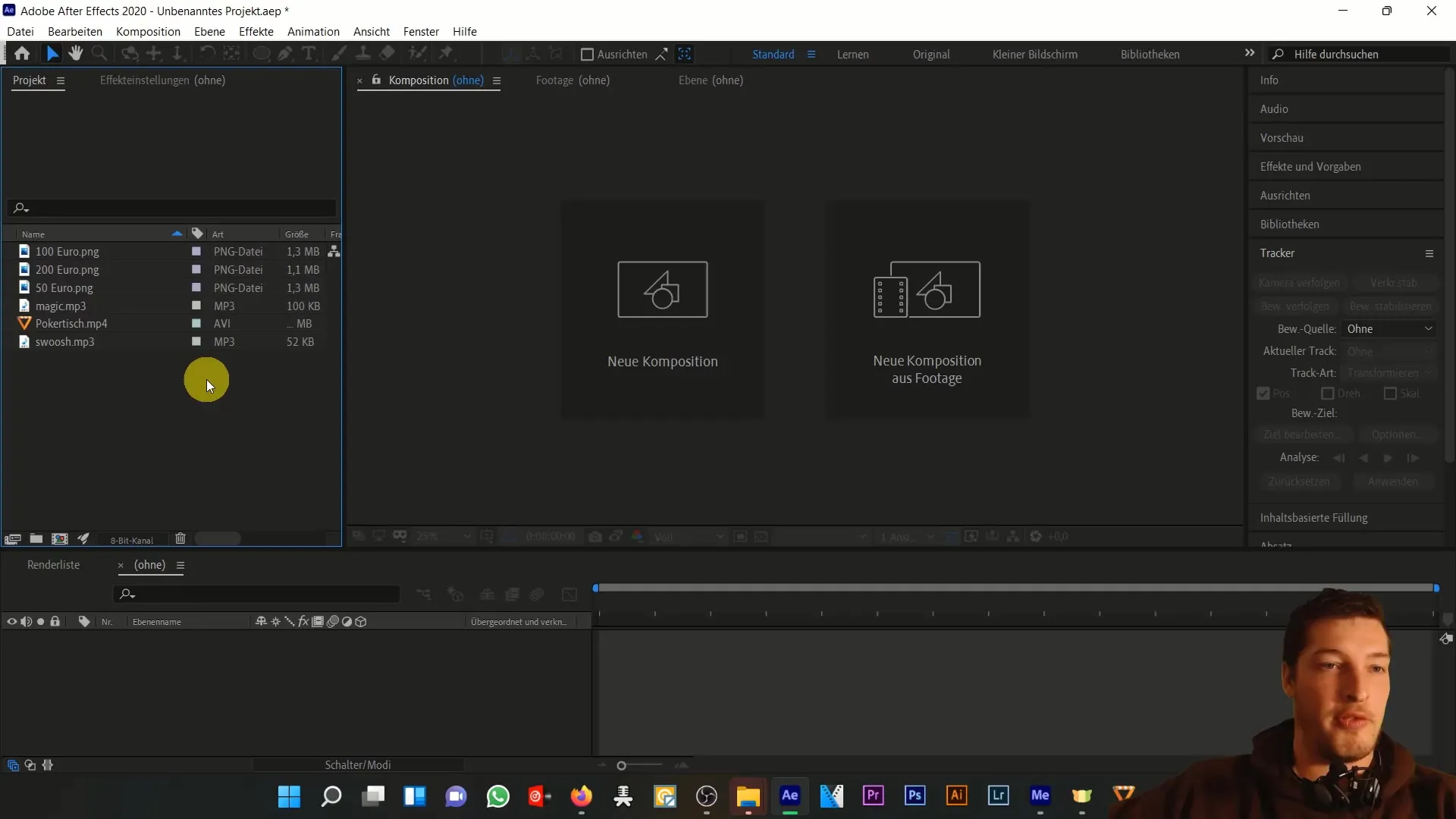
Тепер додайте вихідний файл, в даному випадку файл "pokertisch.mp4", до вашої композиції. Важливо також інтегрувати аудіофайли. Вам потрібен фоновий звук "magic.mp3" для створення атмосфери, а також звук "swsh", який відтворюється, коли ноти затягуються назад у футляр.
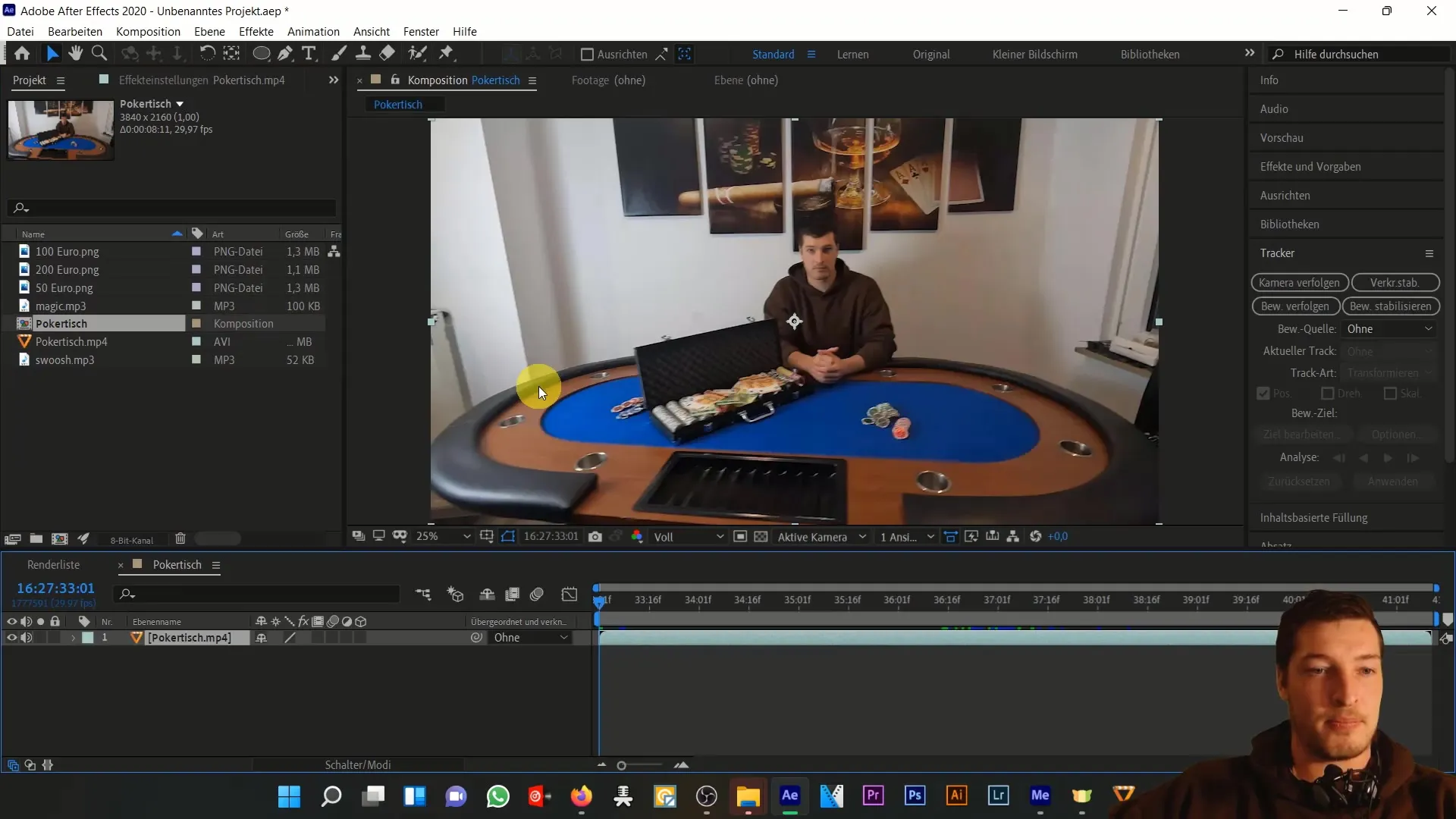
Подивіться на форму хвилі цих двох звукових файлів і налаштуйте їх відповідно. Звук "swsh" має бути ідеально синхронізованим, щоб забезпечити бездоганне відчуття. Перемістіть файл "swsh" так, щоб він відтворювався, коли валіза закрита.
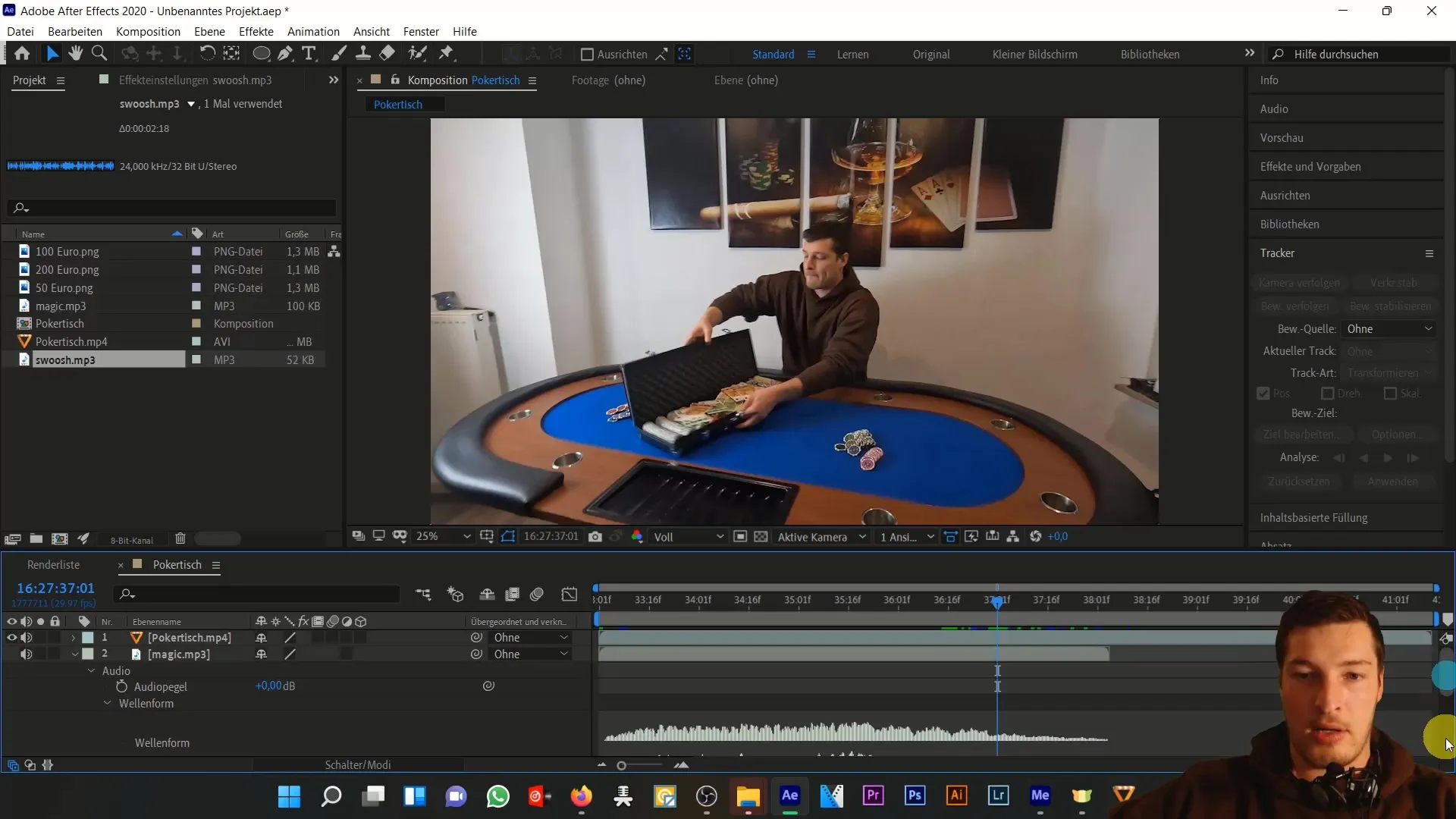
Щоб відрегулювати гучність звуків, ви можете скористатися попереднім прослуховуванням, яке дозволяє отримати швидке уявлення про якість звуку. Натисніть клавішу з комою, щоб активувати попередній перегляд.
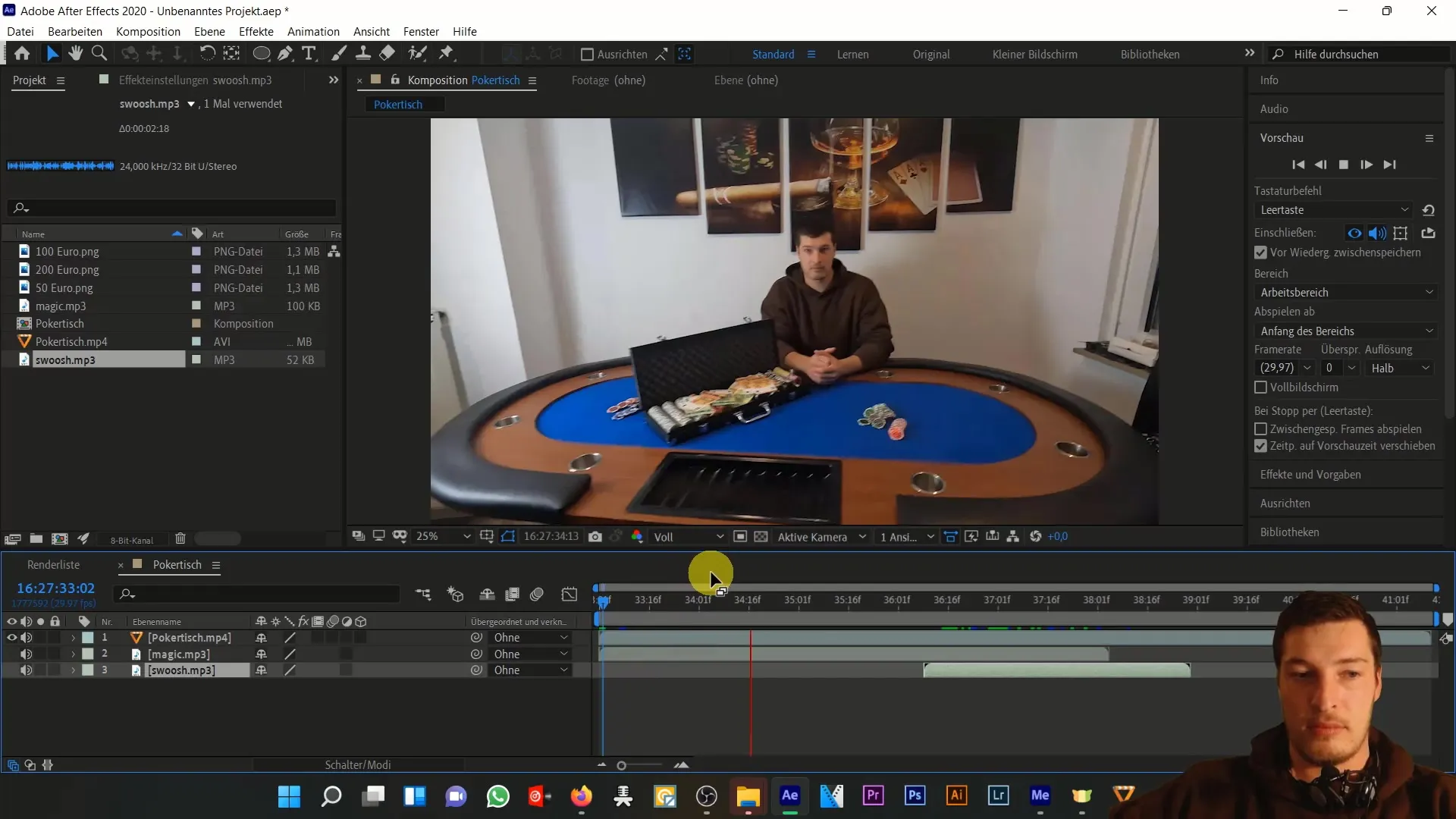
Тепер настав час вибрати трекер. Слідкуйте за камерою, коли вона записує сцену. Вона аналізуватиметься кадр за кадром так само, як і анімація, щоб знайти найкращі точки для відстеження та створення камери 3D-трекера.
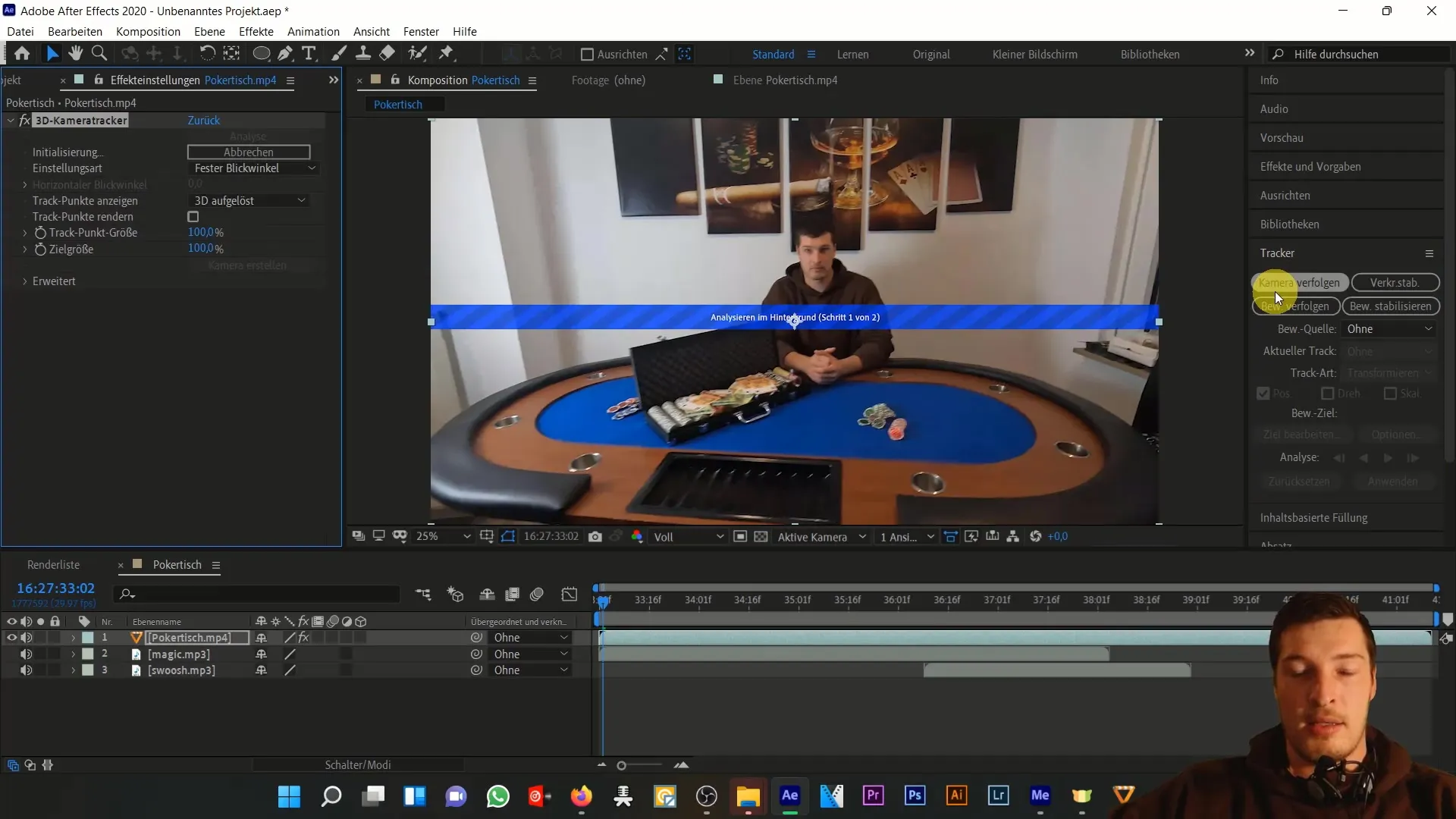
Після завершення аналізу ви побачите маленькі хрестики, що позначають точки відстеження камери. Ми використовуємо ці точки для створення нової камери, яка зберігає дані з аналізу і використовує їх для анімації банкнот.
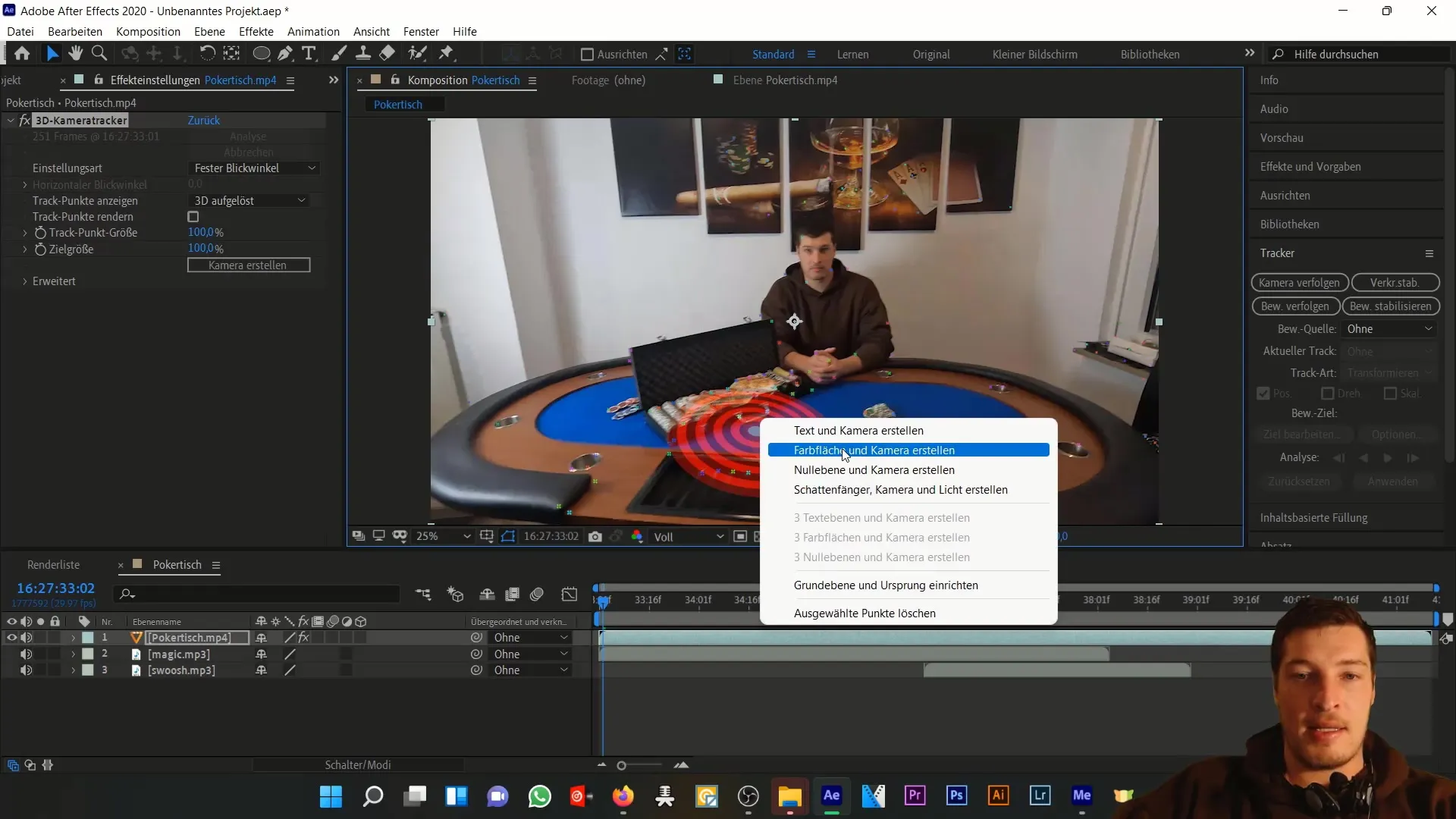
Тепер ви можете додати окремі банкноти. Почніть з банкноти в 50 євро. Переконайтеся, що ви позначили цей шар як 3D-шар, щоб він рухався відповідно до камери. Тепер ви можете налаштувати положення і поворот кожної банкноти, щоб досягти реалістичного ефекту.
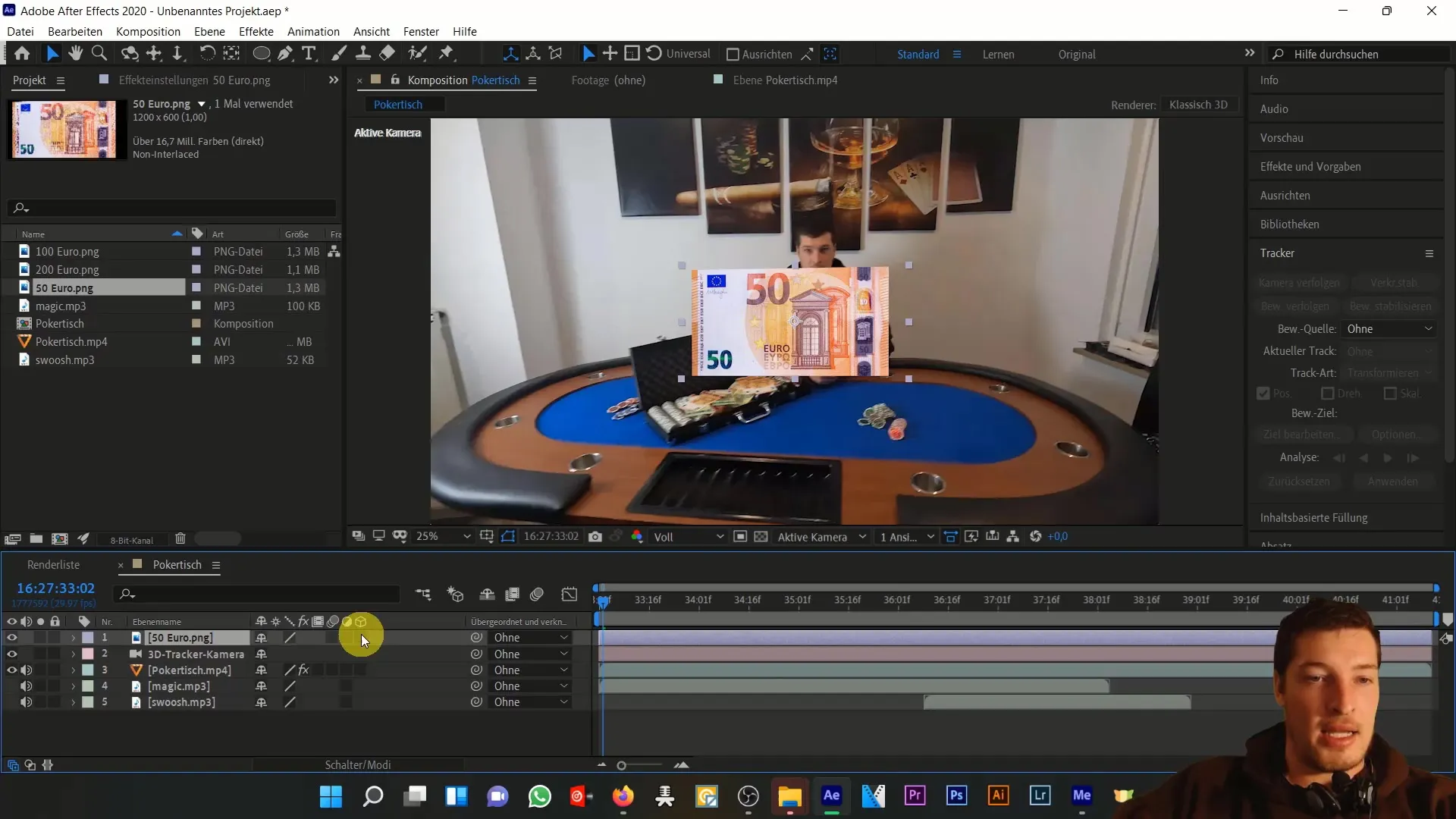
Дублікати банкнот важливі для створення ілюзії достатку. Використовуючи комбінацію клавіш P для положення і Shift + R для повороту, ви можете швидко налаштувати відповідні параметри і розподілити банкноти по кімнаті цікавими рухами.
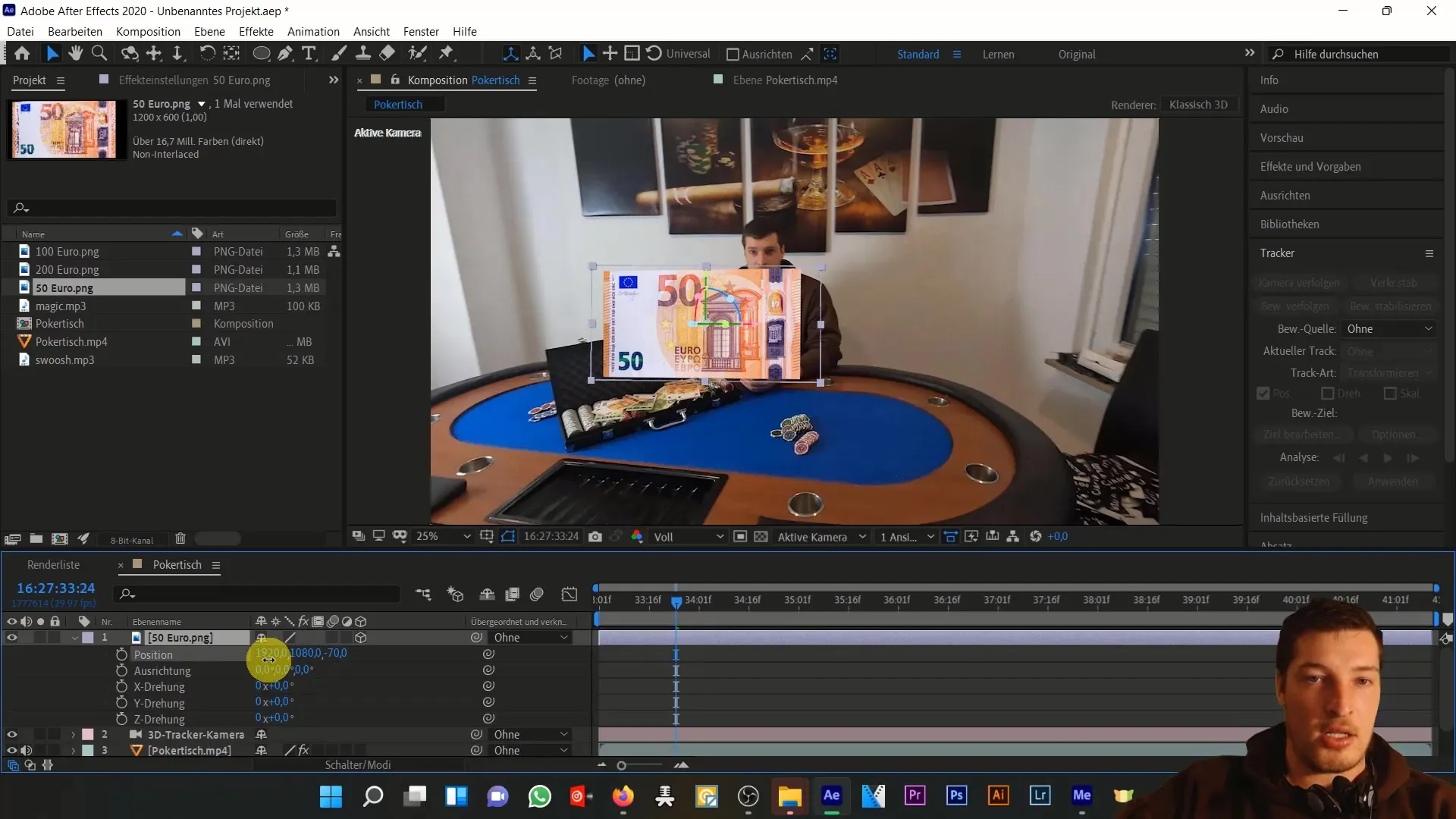
Експериментуйте з положенням і обертанням окремих нот. Розташовуйте їх на різній відстані від камери, щоб підсилити тривимірність. Правильна відстань гарантує, що під час руху камери записки будуть гармонійно поєднуватися з переднім і заднім планом.
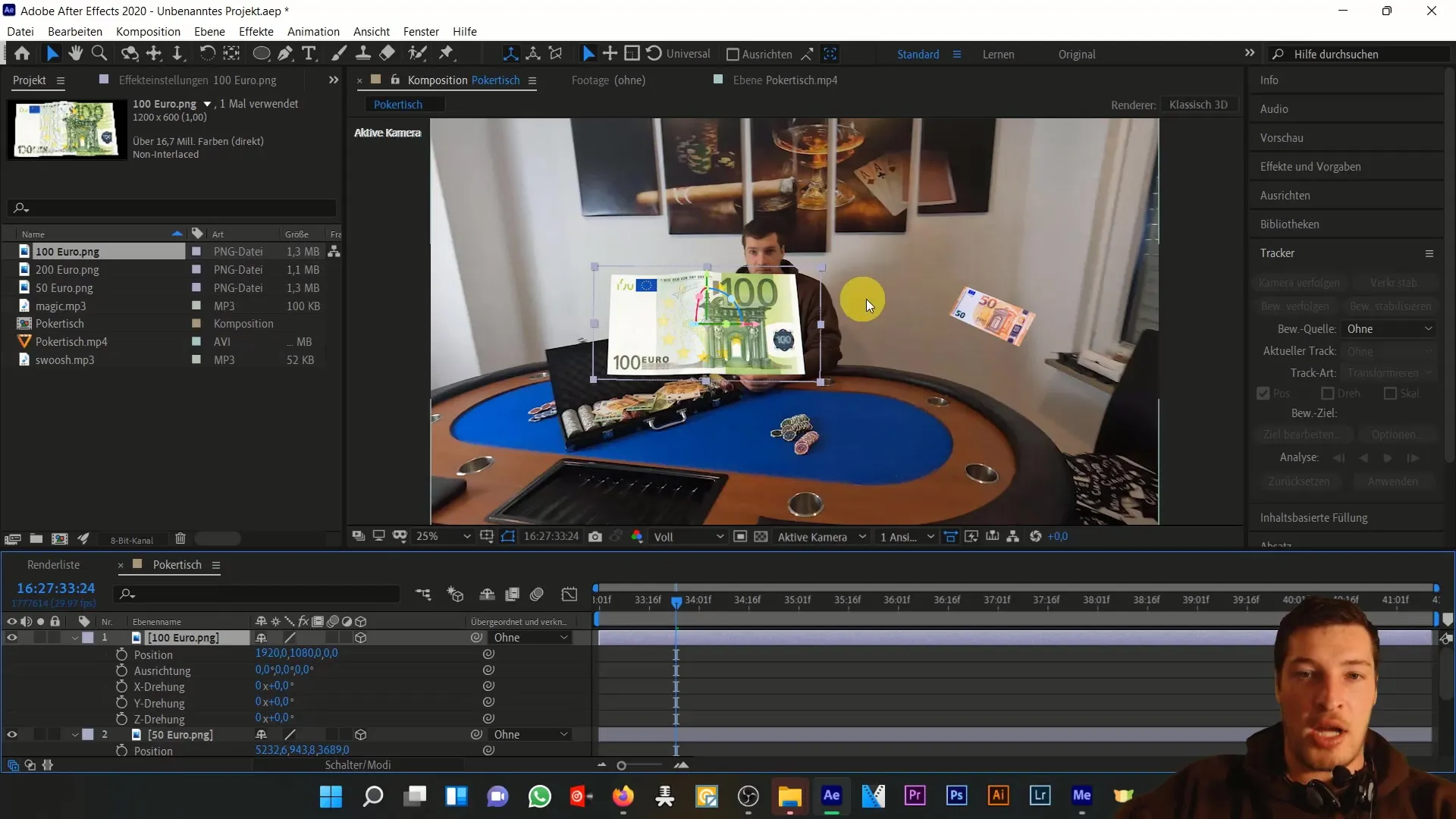
Додайте більше нот, звертаючи увагу на різні позиції, щоб збільшити складність анімації. З кожним новим додаванням звертайте увагу на вісь Z, щоб створити як передній, так і задній план.
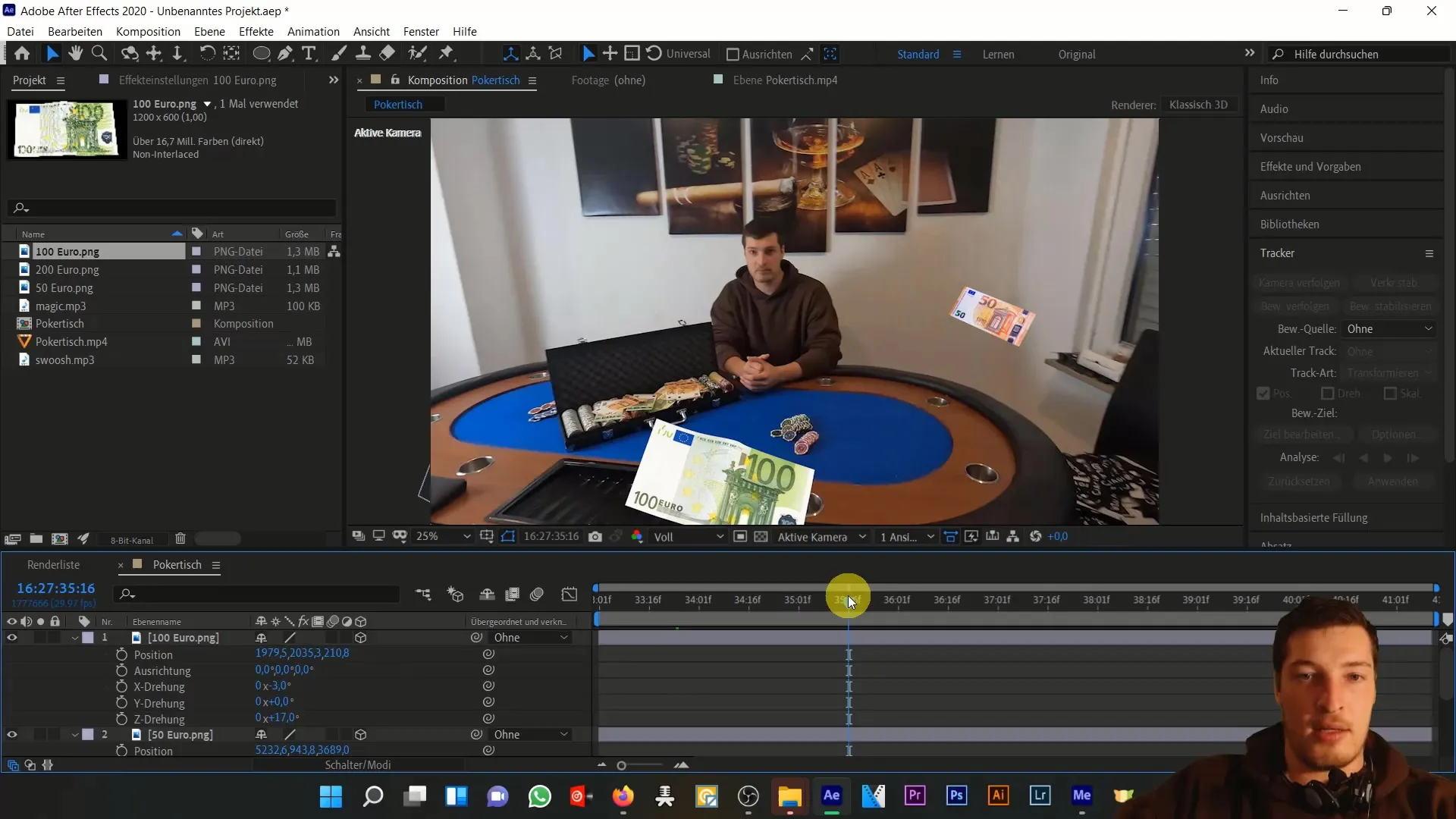
Після того, як ви створили універсальну аранжування, завершіть цю першу частину підручника. У наступних частинах ми реалізуємо рух нот і зробимо подальші оптимізації.
Підсумок
У цій першій частині уроку ви дізналися, як виконати основні кроки для створення вражаючої анімації банкнот у тривимірному просторі за допомогою After Effects. Від інтеграції звуків до камери 3D-трекера ви зробили перший крок у світ анімації. У наступній частині ми розглянемо рух і взаємодію банкнот.
Часті запитання
Як знайти правильні налаштування камери?Експериментуйте з різними значеннями положення і повороту, щоб досягти найкращого результату.
Чи можу я використовувати власні аудіофайли?Так, звичайно, ви можете імпортувати та налаштовувати власні звукові ефекти.
Наскільки важливі дубльовані банкноти? За допомогою дублювання і варіювання позицій ви можете збільшити глибину і реалістичність вашої анімації.


